La Biblioteca de Facturación Play muestra una respuesta BillingResult para informarte el resultado de una acción que se activó. Para ver más
consulta cómo manejar códigos de respuesta BillingResult. Antes de implementar tu app en el entorno de producción, puedes probar los diversos flujos de respuesta de tu app con el simulador de respuestas.
Simulador de respuestas
Cuando integras tu app con la biblioteca de Play Billing, puede ser difícil probar todos los flujos de BillingResponseCode, ya que no tienes mucho control sobre la comunicación entre Play Store y el backend de Play.
La función de simulador de respuestas de la app de Play Billing Lab te permite
configurar respuestas de códigos de error para la Biblioteca de Facturación Play y probar varias situaciones de error
complejas.
Cómo habilitar las pruebas de anulaciones de facturación para la Biblioteca de Facturación Play
Para habilitar la comunicación entre el Simulador de respuestas y tu app, debes habilitar las pruebas de anulaciones de facturación de la Biblioteca de Facturación Play desde tu app. Para ello, agrega las siguientes etiquetas de metadatos al archivo AndroidManifest.xml de tu app.
<manifest ... >
<application ... >
...
<meta-data
android:name="com.google.android.play.largest_release_audience.NONPRODUCTION"
android:value="" />
<meta-data
android:name="com.google.android.play.billingclient.enableBillingOverridesTesting"
android:value="true" />
</application>
</manifest>Cuando implementes tu app en el entorno de producción, debes usar un archivo AndroidManifest.xml independiente que no incluya estas etiquetas de metadatos o asegurarte de haberlas quitado del archivo AndroidManifest.xml.
Simula errores de la Biblioteca de Facturación Play
Para simular errores de la Biblioteca de Facturación Play, primero configura los códigos de respuesta en la app de Play Billing Lab y, luego, prueba tu app.
Configura un código de respuesta
En la app de Play Billing Lab, accede con una cuenta de verificador con licencia para tu app. Aquí se mostrará el Panel del lab de Facturación Play, que incluye lo siguiente: la tarjeta Simulador de respuestas.
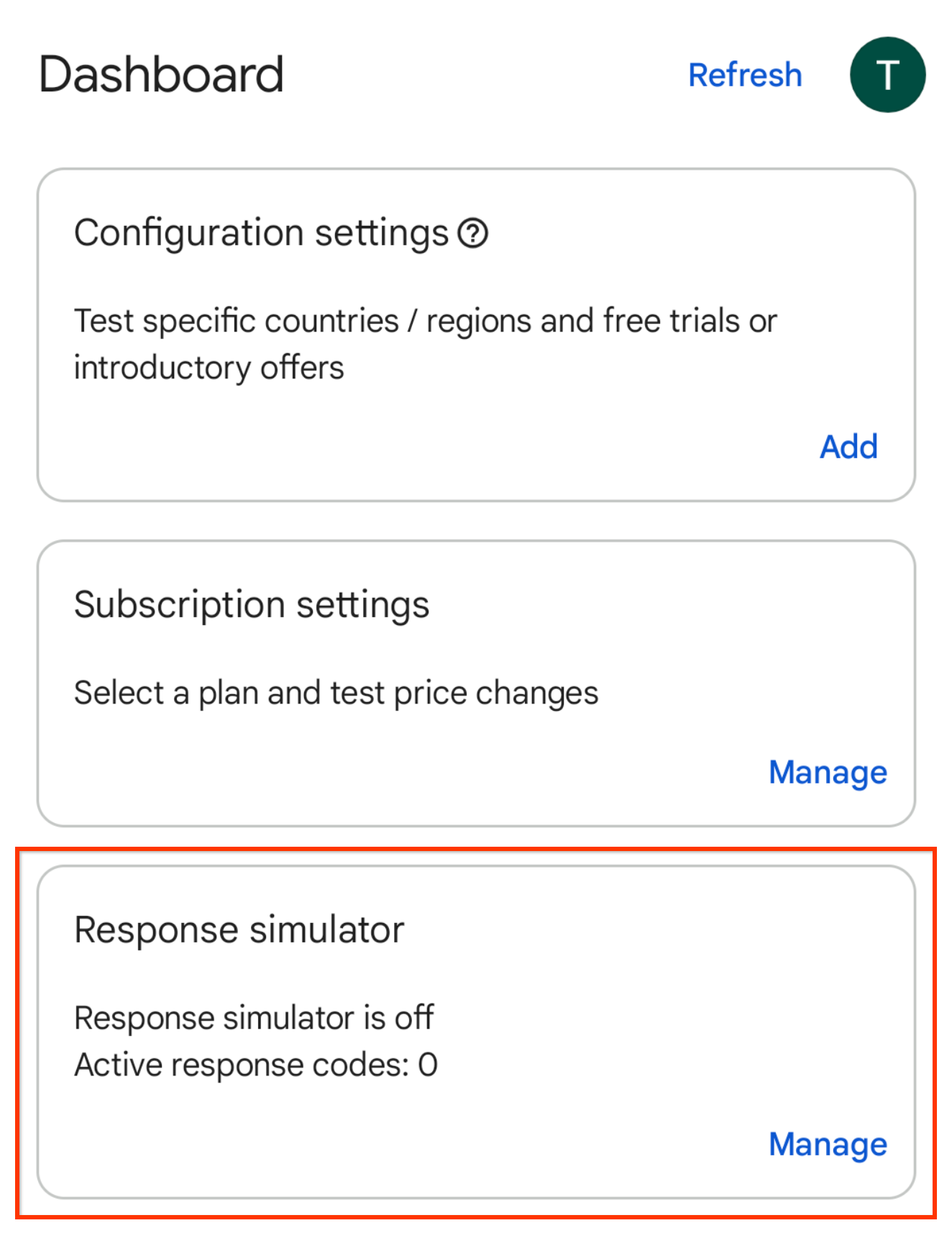
Figura 1: Tarjeta del simulador de respuesta En la tarjeta Simulador de respuesta, haz clic en Administrar. Se mostrará la pantalla del Simulador de respuestas.
Cuando se te solicite, permite las notificaciones de Play Billing Lab para ver el estado de conexión de tu app.
Si no lo está, habilita el interruptor Simular respuestas de la Biblioteca de Facturación Play. ya está habilitado.
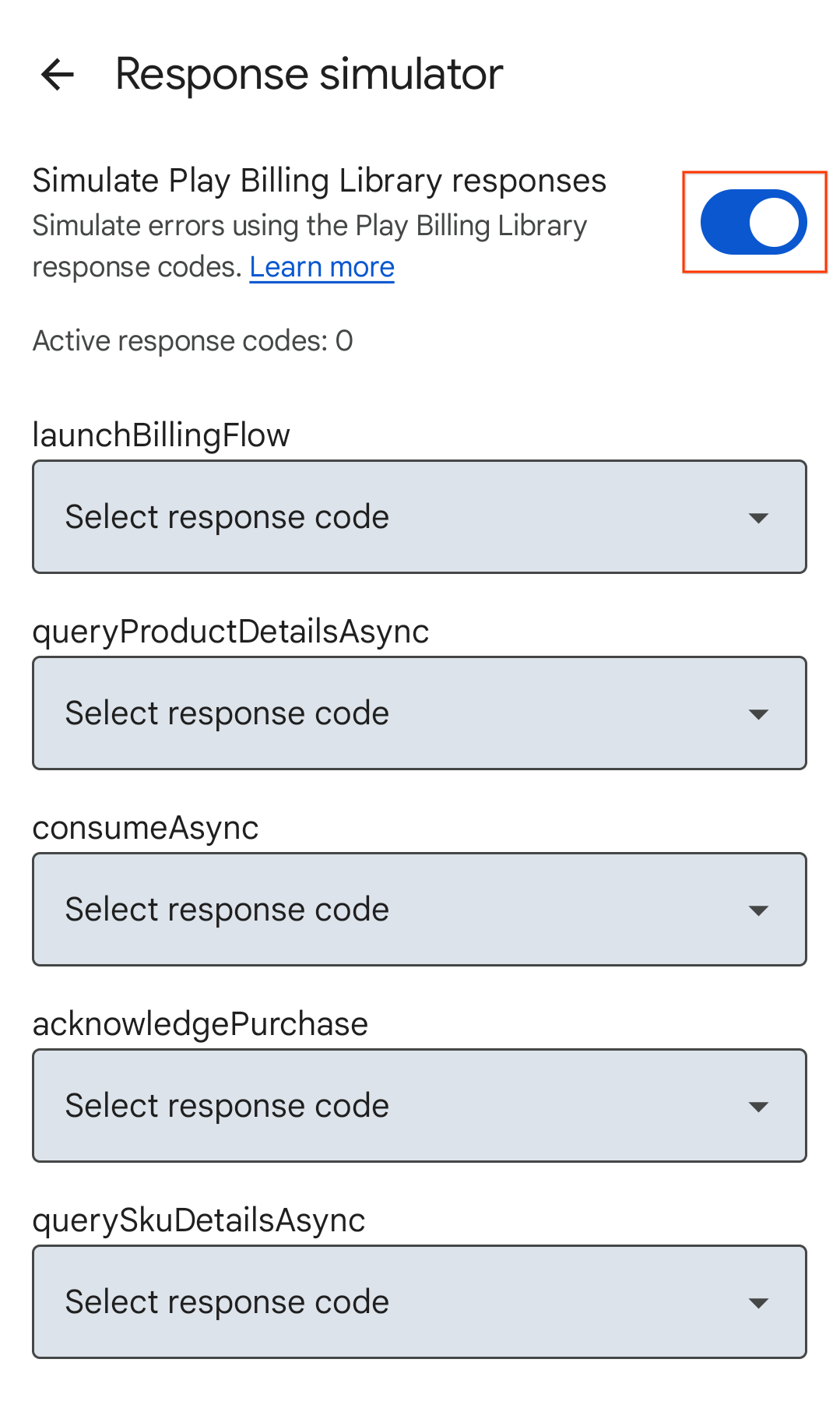
Figura 2: Interruptor para simular las respuestas de la Biblioteca de Facturación Play Selecciona un código de respuesta para las APIs de la Biblioteca de Facturación Play que deseas probar. Tus selecciones se guardan automáticamente, y el simulador de respuestas está listo para enviar los códigos de respuesta seleccionados a tu app.
Cómo probar el manejo de errores de tu app
Abre tu app.
- Si permitiste las notificaciones de Play Billing Lab, verás el ícono de notificaciones de Play Billing Lab en la barra de estado de tu dispositivo, que indica que la conexión al simulador de respuestas se realizó correctamente.
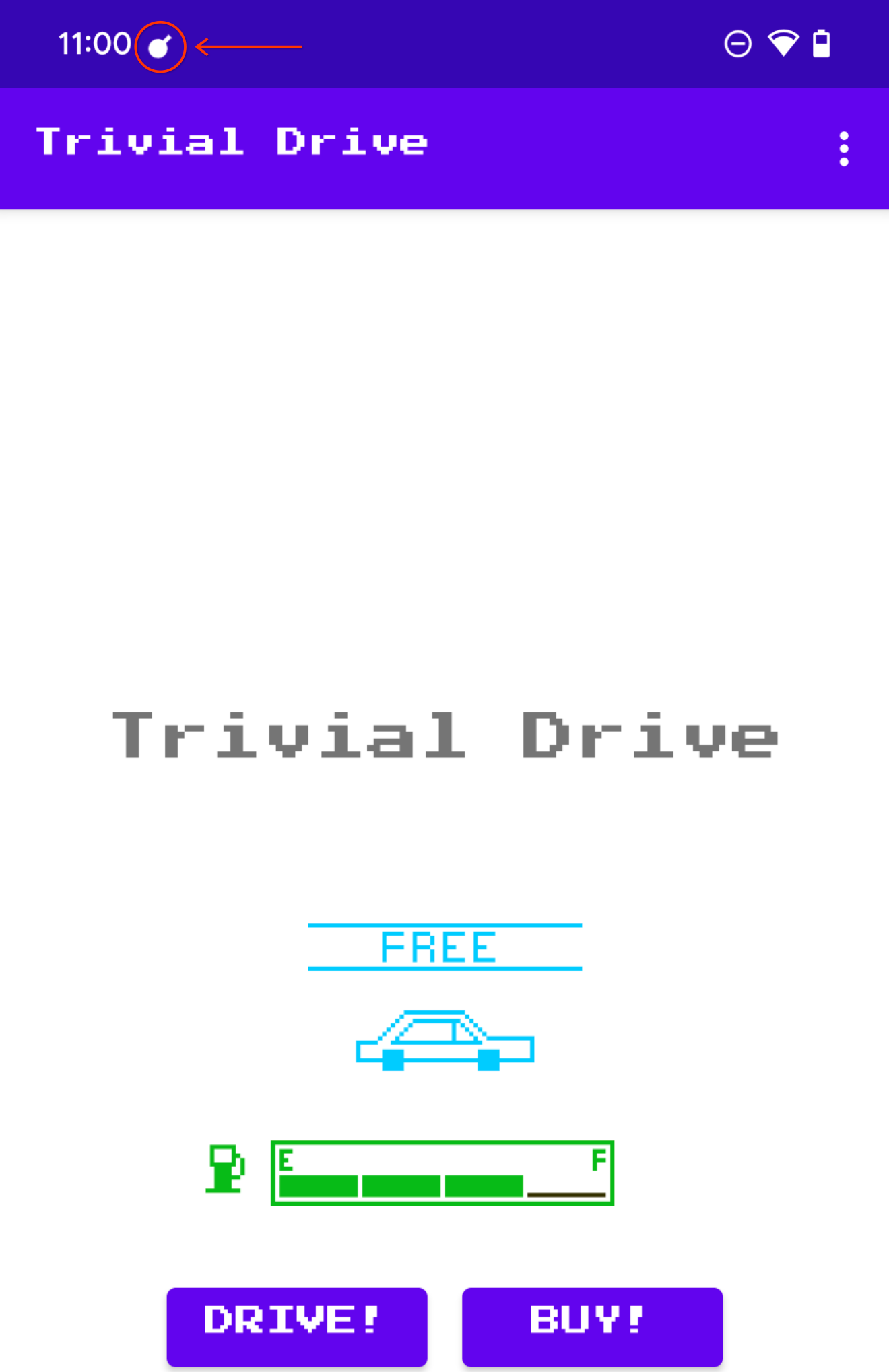
Figura 3: Ícono del lab de Facturación Play que indica que la conexión se realizó correctamente Activa el método de la API de la Biblioteca de Facturación Play que deseas probar. Por ejemplo, si quieres probar
launchBillingFlow, inicia un flujo de compra directa desde la aplicación.

